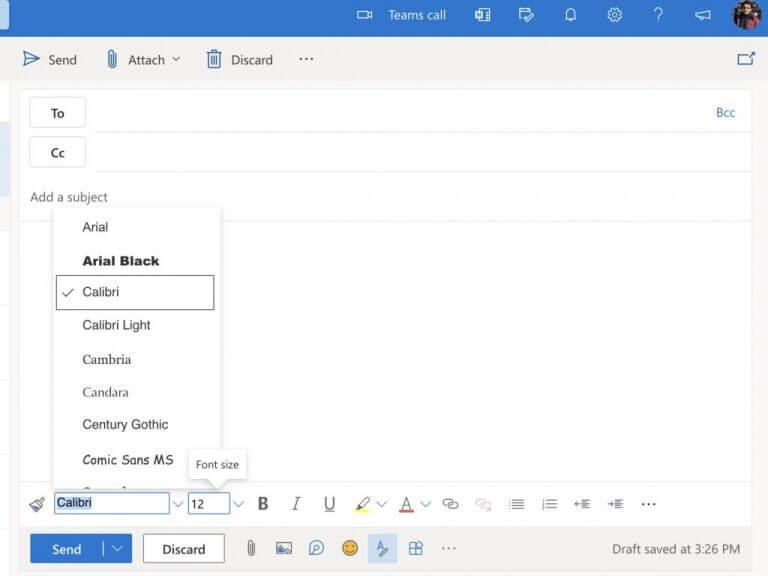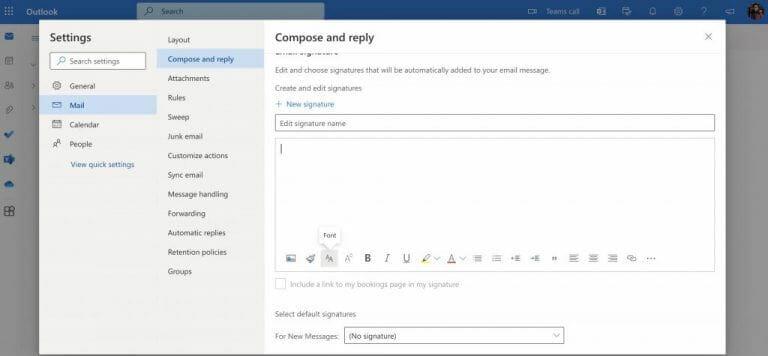- Hvordan endre fonter i Outlook
- Outlook-appen
- Endre skriftene dine i Outlook
Outlook kommer med en standard skriftinnstilling som er ryddig og lett å forstå. Du kan imidlertid bli lei av innstillingene dine etter en stund.
Heldigvis gir Outlook deg også mange forskjellige funksjoner – muligheten til å velge fra en rekke fonter i én av dem. Når du endrer skrifttypen, har du også muligheten til å justere fargen, størrelsen og stilen til de nye meldingene.
Så la oss komme i gang med en gang.
Hvordan endre fonter i Outlook
Som standard, Outlook-fonten er satt til Calibri—med skriftstørrelsen satt til 12. Du kan endre skrifttypen på både Outlook-nettverket og Outlook-appen. La oss først dekke prosessen for Outlook web.
Gå til Outlook-nettkontoen din, logg på og skriv en e-post. Derfra klikker du på rullegardinmenyen for skrifttype og skriftstørrelse, og velger dine favorittalternativer. Hvis du gjør dette, endres fontinnstillingene dine for denne spesifikke forekomsten.
Men hvis du vil endre Outlook-skriftene permanent, må du også endre skriften fra Outlook-innstillingsmenyen. Slik kan du komme i gang.
- Klikk på innstillingsalternativet øverst til venstre (tannhjulikonet).
- Gå deretter til E-post > Skriv og svar.
- Velg nå Font ikon for å endre ikonene dine.
Det er det – skriftinnstillingene dine vil bli endret.
Outlook-appen
Går du videre til Outlook-skrivebordet, er prosessen nesten lik. Start appen og følg deretter trinnene nedenfor:
- Gå til Fil > Alternativer-menyen.
- Derfra velger du Post kategori.
- Klikk på Skrivesaker og skrifter.
- Til slutt velger du skrifttypen for hvert felt du vil endre:
— Nye e-postmeldinger: La oss velge en standardfont for e-poster du oppretter.
— Svare eller videresende meldinger: Dette alternativet lar deg angi skrifttypene for e-postene du svarer eller videresender.
— Skrive og lese tekstmeldinger: Denne funksjonen endrer skrifttypen på e-poster kun for deg. - Velg andre innstillinger som skriftstørrelse, farge, effekt og stil.
- Klikk på OK for å fullføre endringer i innstillingene dine.
Gjør dette, og fontinnstillingene for Outlook-skrivebordet vil endelig bli endret.
Endre skriftene dine i Outlook
Og dette er bare noen av måtene du kan justere skriftene dine på i Outlook, folkens. Outlook er eldgammelt, men det fortsetter å legge til nye funksjoner som gjør det til en lek for Microsoft-brukere. Vi dekker rutinemessig alt relatert til Outlook, så sjekk ut vår guide.
FAQ
Hvordan endrer jeg skriftstørrelsen på hyperkoblinger i outlook?
1. Fra Outlook velger du alternativet for å endre stilen for hyperkoblinger. 2. Under Formatering sletter du skrift og skriftstørrelse. Det kan hende at du ikke kan slette skrift og skriftstørrelse direkte fra dette vinduet.
Hvordan endrer jeg e-postinnstillingene mine i outlook for Windows?
Oppdater eller endre e-postinnstillingene i Outlook for Windows Åpne Outlook og velg Fil. Bruk rullegardinmenyen under Kontoinformasjon for å velge kontoen du vil endre.
Hvordan endrer jeg standardfonten i outlook?
Du kan endre standardfontene dine i Outlook. Følg trinnene nedenfor for det: Gå til Outlook-nettkontoen din, skriv en e-post og velg skrifttypen du vil at e-postene dine skal ha. Gå til Fil > Alternativer-menyen. Velg Mail. Klikk på Skrivesaker og skrifter.
Hvordan konfigurerer jeg Outlook e-postvarsler i Windows 10?
Denne artikkelen forklarer hvordan du setter opp Outlook-e-postvarsler i Windows 10 slik at du blir varslet når en ny e-post kommer i Outlook-innboksen din. Instruksjoner dekker Outlook 2019, 2016, 2013; og Outlook for Microsoft 365. I Windows 10 åpner du Start-menyen. Velg Innstillinger. Velg kategorien System. Velg Varsler og handlinger .
Hvordan endrer jeg standard fontfamilie i Windows 10?
Dobbeltklikk på den nye .reg-filen for å flettes inn i registret. Klikk Ja. Klikk OK. Start datamaskinen på nytt for å fullføre oppgaven.Når datamaskinen starter på nytt, bør du se den nye skriftfamilien gjennom alle elementene, inkludert i filutforsker, meldingsboks, oppgavelinje og apper som bruker standard systemfont.
Hvordan endrer jeg standard sendekonto i outlook?
Bekreft at du har en Exchange-støttet Microsoft 365 jobb- eller skolekonto som standard sendekonto i Outlook. For å gjøre dette, klikk på Fil > Kontoinnstillinger > Kontoinnstillinger > Angi som standard. Start Outlook på nytt og klikk på Prøv den nye Outlook-bryteren. Les personvernerklæringen i ledeteksten, og velg deretter Bytt.
Hvordan endrer jeg skriftstørrelsen i Microsoft Outlook 2016?
Åpne Microsoft Outlook 2016 på din Windows-datamaskin. Når Outlook kjører, klikker du på Vis-menyen. Klikk på verktøylinjeikonet Vis innstillinger på båndet Vis verktøylinje. I dialogboksen Avanserte visningsinnstillinger klikker du på knappen Andre innstillinger …. Klikk på Radskrift …-knappen. Velg en annen skriftstørrelse i Størrelse-boksen.
Hvordan endrer jeg e-postinnstillingene mine i Windows 10?
Oppdater eller endre e-postinnstillingene fra Mail i kontrollpanelet 1 Åpne kontrollpanelet. … 2 I Kontrollpanel, søk etter og åpne Mail-ikonet. 3 I vinduet Mail Setup – Outlook klikker du på E-postkontoer … 4 I vinduet Kontoinnstillinger velger du kontoen du prøver å feilsøke og velger Endre. Flere varer…
Hvordan endre standard e-postprogram i outlook?
Åpne Outlook. Under Generelt merker du av for Gjør Outlook til standardprogram for e-post, kontakter og kalender. Klikk OK. la meg vite hvordan det går ! Var dette svaret nyttig?
Hvordan setter jeg opp e-postkontoen min i outlook?
Åpne Outlook og velg Fil > Legg til konto. På neste skjerm, skriv inn e-postadressen din, velg Avanserte alternativer, merk av for La meg sette opp kontoen min manuelt, og velg Koble til. På skjermbildet Avansert oppsett velger du Annet.
Hvordan endrer jeg skrifttypeinnstillingene for e-posten min?
Slik kan du komme i gang.Klikk på innstillingsalternativet øverst til venstre (tannhjulikonet). Gå deretter til Mail > Skriv og svar. Velg nå Font-ikonet for å endre ikonene dine. Det er det – skriftinnstillingene dine vil bli endret.
Hvordan endrer jeg størrelsen på emnelinjen på e-posten min?
I dialogboksen Avanserte visningsinnstillinger klikker du på Andre innstillinger…-knappen. For å endre meldingsemnelinjene i innboksen: Klikk på Radskrift…-knappen. Velg en annen skriftstørrelse i Størrelse-boksen.
Hvordan endrer jeg skriftstørrelsen for kolonneoverskriftene?
Slik endrer du skriftstørrelsen for kolonneoverskriftene i innboksen din: Klikk på Kolonneskrift…-knappen. Velg en annen skriftstørrelse i Størrelse-boksen. Klikk på OK-knappen. Klikk på OK-knappen for å lukke dialogboksen Andre innstillinger. Klikk på OK-knappen for å lukke dialogboksen Advanced View Settings.
Hvordan får jeg e-postvarsler i Outlook 2016?
Velg Innstillinger. Velg kategorien System. Velg Varsler og handlinger. Rull ned til delen Få varsler fra disse avsenderne. Rull til Outlook. Slå på Outlook-varslingsbryteren. Velg Outlook. Slå på Vis varslingsbannere.